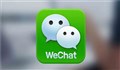نصب وی چت کامپیوتر
نصب وی چت کامپیوتر یا به عبارت بهتر وی چت دسکتاپ، تقریبا پروسه ای همانند نصب واتس اپ ویندوز دارد و نیاز به احراز هویت با استفاده از کد QR می باشد. QR کد یک بارکد یکتا است که به هر کاربر وی چت در هنگام ثبت نام، تعلق می گیرد و به نوعی کد احراز هویت او برای جلوگیری از سو استفاده های احتمالی و عدم هک وی چت ، محسوب می شود.این بارکد به نوعی نشان دهنده آیدی شما در این شبکه اجتماعی بوده و با استفاده از آن می توان آیدی خود را در اختیار دیگران گذاشت و یا به آیدی دیگران دست پیدا کرد. به هر حال برای نصب وی چت کامپیوتر به این QR کد نیاز خواهیم داشت که در ادامه طریق بدست آوردن آن را نیز آموزش خواهیم داد.
مراحل نصب و راه اندازی وی چت در ویندوز
1- ابتدا اقدام به دانلود وی چت کامپیوتر نموده و فایل اجرایی را باز نمایید.2- در صفحه نمایش داده شده، تیک مربوط به قبول کردن شرایط وی چت را گذاشته و سپس روی گزینه Install Wechat کلیک کنید.
3- مراحل نصب را به پایان رسانده تا گزینه سبز رنگ Run برای شما نمایش داده شود. پس از آن روی آن کلیک کنید.
4- اپلیکیشن وی چت در تلفن همراه خود اجرا کرده و آن را باز کنید.
5- روی گزینه + واقع در بالا سمت راست صفحه کلیک کرده و سپس گزینه Scan QR code را انتخاب کنید.
6- حال با استفاده از دوربین موبایل خود، کد QR را که در صفحه نمایش کامپیوتر به نمایش درآمده را اسکن کنید. پس از اینکه اسکن با موفقیت انجام شود، شما قادر به دیدن تصویر پروفایل خود در صفحه نمایش کامپیوتر خواهید بود.
7- حال گزینه Enter را در موبایل خود بفشارید و به وی چت کامپیوتر خود لاگین شوید.
نکات مهم در رابطه با وی چت دسکتاپ
برای نصب و راه اندازی وی چت در دسکتاپ، حتما نیاز است که یک نسخه از آن را در موبایل خود نیز داشته باشید و فعال باشد.تا هنگامی که در وی چت کامپیوتر لاگین باشید، نوتیفیکشن های وی چت موبایل شما خاموش می شود.
پس از اینکه مراحل نصب وی چت به اتمام رسید، از ان به بعد برای هربار لاگین شدن به وی چت کامپیوتر ، تنها نیاز است که روی آیکون آن در ویندوز کلیک کنیم.
برای خارج شدن (Sign out) از وی چت کامپیوتر ، ابتدا روی گزینه شبیه به سه خط موازی در پایین صفحه کلیک کرده و سپس گزینه Setting را انتخاب و پس از آن روی گزینه Log Out کلیک کنید.
در صورت عدم تمایل به نصب وی چت روی کامپیوتر می توانید از وی چت وب نیز استفاده کنید. برای این منظور تنها کافی است از طریق آدرس https://web.wechat.com به وب سایت وی چت متصل شده و پس از انجام مراحل احراز هویت بالا، به نسخه وب وی چت وارد شوید.
منبع: سایت نظارت بر خانواده